Konvertieren
- 1. Video/Audio Converter+
-
- 1.1 One-Stop Video Converter
- 1.2 20 beste Youtube zu MP4 Converter
- 1.3 MOV zu MP4 Mac
- 1.4 iPhone Video zu MP4
- 1.5 Alles zu MP4
- 1.6 WebM zu MP4
- 1.7 MPEG zu MP4
- 1.8 Top 5 Mono zu Stereo Converters
- 1.9 M4A zu MP3 Mac
- 1.10 MP3 zu Klingelton Converters
- 1.11 Video zu Live Photo
- 1.12 TS zu MP4 mit VLC
- 1.13 WMA zu MP3 Mac
- 1.14 Top 12 Online Youtube Converter 2020
- 1.16 VHS in Digital unter Mac/PC umwandeln
- 1.17 Top 5 Komplettlösungen zum Konvertieren von Stereo zu Mono
- 1.18 Was ist besser WebM oder MP4?
- 1.19 free video converter
- 1.20 Top 8 der besten und kostenlosen TS Datei Player
- 1.21 Bester Huawei Video Converter - Videos einfach konvertieren und abspielen auf Huawei P30/P30Pro
- 1.22 WebM in jedes Videoformat mit Handbrake umwandeln
- 2. Bilder Converter+
- 3. Tipps & Tricks+
-
- 3.1 Arten und Formate von Untertiteln
- 3.2 Was ist AVCHD Datei
- 3.3 Top 15 MP4 Trimmer für Win/Mac/iOS/Android
- 3.4 10 Beste Kostenlose Converter
- 3.5 Top 11 Video Clip Converters
- 3.6 Video für Email komprimieren
- 3.7 Video Kompressor Mac
- 3.8 Lösung für MP4 Datei keinen Ton
- 3.9 Top 3 Nintendo 3DS Converter
- 3.10 Lied zu Klingelton Converter für Windows/Mac
Was ist CloudConvert? - CloudConvert Review
Von Kayla Morrison • 2025-05-07 15:54:45 • Bewährte Lösungen
Dank der immer besser werdenden Technologie und der umfassenden Internetabdeckung ist es jetzt mühelos möglich, zwischen beliebigen Dateiformaten zu konvertieren. Besorgen Sie sich einfach einen aktuellen Browser und eine zuverlässige Internetverbindung. Mit diesen Tools können Sie zwischen Bildern, eBooks, Audio, Video, Präsentationen, Tabellenkalkulationen und sogar Einheiten wie Währung und Temperatur konvertieren. In diesem aufschlussreichen Artikel besprechen wir also, was CloudConvert und seine Alternativen sind.
Teil 1. Was ist CloudConvert?
CloudConvert ist eine in Deutschland ansässige Webseite zur Konvertierung, die 2012 ins Leben gerufen wurde. Heute ist er einer der beliebtesten Converter mit über 10.000 Kunden und mindestens vier Dateien pro Sekunde. CloudConvert unterstützt über 200 Formate von Audio, Tabellenkalkulation, Video, Dokument, Bild, eBook und Präsentation. Und ja, CloudConvert ist eine sichere Plattform, die SSL-Verschlüsselung verwendet.
Bei CloudConvert können Sie mit dem kostenlosen Tarif beginnen und ihn dann schrittweise an Ihre Bedürfnisse anpassen. Kostenlose Benutzer können Dateien bis zu einer Größe von 1 GB konvertieren und maximal 5 gleichzeitige Konvertierungen durchführen. Wenn Sie Ihren Tarif erweitern möchten, können Sie sich die verschiedenen Pakete ab $8 pro Monat ansehen. Zahlungen werden über American Express, Visa und MasterCard akzeptiert. Insgesamt ist CloudConvert ein hervorragender Online Datei Converter.
Teil 2. Die 5 besten CloudConvert-Alternativen
Zusätzlich zu CloudConvert können Sie mit diesen Online-Apps auch zwischen verschiedenen Dateiformaten konvertieren. Sie sind einfach zu bedienen, übersichtlich und unterstützen mehrere Dateiformate. Hier sind sie:
1. Zamzar
An zweiter Stelle auf dieser Liste der robusten Online Converter steht Zamzar, das zwischen mehr als 1.000 Formaten transkodiert. Mit dieser CloudConvert-Alternative können Sie zwischen Bild-, Audio-, Video-, komprimierten, Dokumenten- und Archivformaten konvertieren. Außerdem ist es superschnell, so dass Sie damit rechnen sollten, dass die Konvertierung innerhalb von 10 Minuten abgeschlossen ist. Allerdings bietet Zamzar keine wichtigen Bearbeitungsfunktionen wie Zuschneiden, Schneiden, Anpassen der Bitrate und mehr. Außerdem kann das Tool keine Dateien von mehr als 200 MB unterstützen.
Vorteile:
- Einfach zu benutzen.
- Keine Werbung.
- Schnelle Konvertierung.
Nachteile:
- Begrenzte Upload-Größe.
- Keine Bearbeitungsfunktionen.
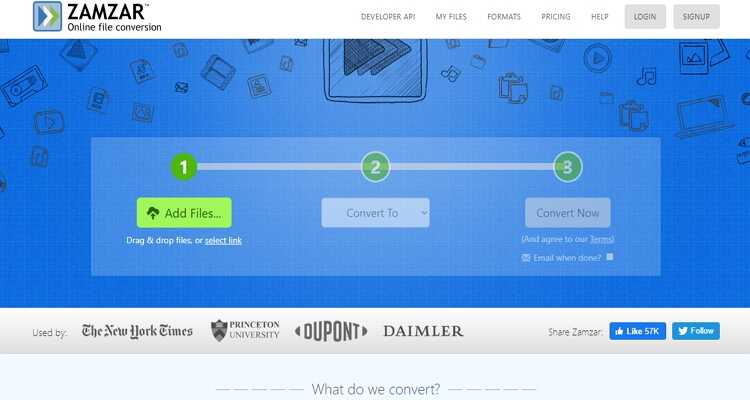
2. Convertio
Convertio gehört zu meinen liebsten Webseiten zur Konvertierung, dank seiner schönen und schlichten Optik. Das Tool ist einfach zu verstehen und unterstützt die Drag & Drop-Funktion. Davon abgesehen transkodiert Convertio Ihre eBooks, Bilder, Dokumente, Videos und Audios. Und wenn Sie Audio oder Video konvertieren, können Sie auf dieser hervorragenden Webseite die Bitrate, die Abtastrate, die Größe, die Pixel und vieles mehr anpassen. Allerdings hat Convertio eine kleine Upload-Dateigröße von 100 MB.
Vorteile:
- Einfach zu benutzen.
- Unterstützt viele Dateiformate.
- Ermöglicht die Bearbeitung von Videos und Audios.
Nachteile:
- Kleine Upload-Größe.
- Werbung auf der Oberfläche.
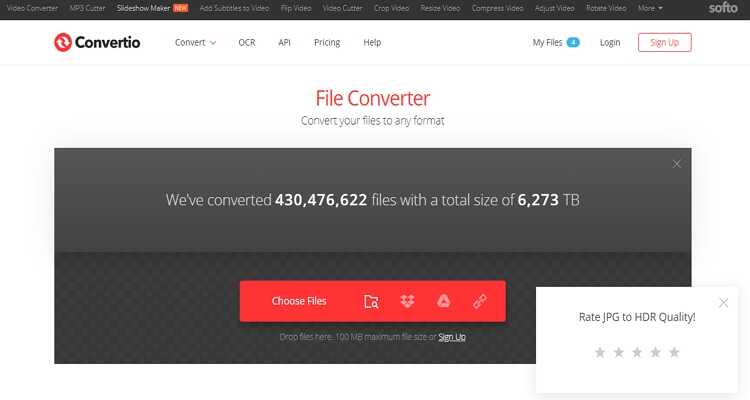
3. ConvertFiles
ConvertFiles ist ein beliebter Online Converter und das aus gutem Grund. Zunächst einmal ist ConvertFiles supereinfach zu bedienen und zu navigieren. Hier können Sie zwischen eBook-, Bild-, Audio-, Video-, Zeichnungs-, Archiv- und Präsentationsformaten kodieren. Außerdem können Sie mit ConvertFiles den Download-Link an eine bestimmte E-Mail-Adresse senden. Das kann hilfreich sein, besonders wenn Sie Dateien für Ihren Kunden oder Chef konvertieren. Allerdings kann es nicht mehr als 250MB Dateigröße kodieren.
Vorteile:
- Unkompliziert in der Anwendung.
- Unterstützt mehrere Formate.
- Schnelle Konvertierung.
Nachteile:
- Begrenzter Speicher für die Konvertierung.
- Keine Bearbeitungsfunktionen.
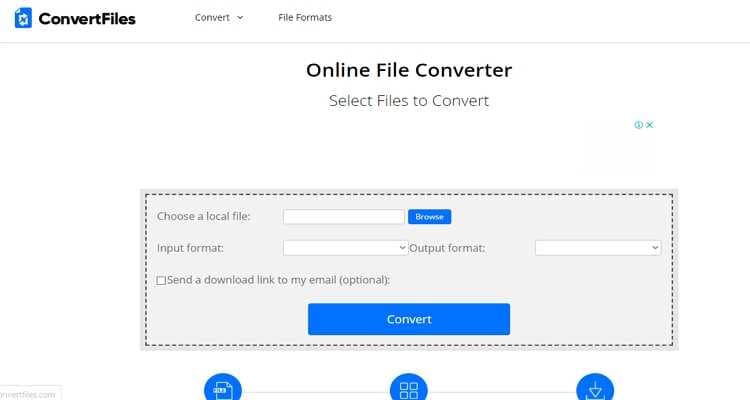
4. Onlineconvertfree
Die finale Webseite für die Online-Konvertierung ist Onlineconvertfree.com. Wie alle anderen kann das Tool zwischen Dokumenten, Bildern, Audios, Videos und eBook-Formaten wie FB2, EPUB, MOBI und AZW3 transkodieren. Außerdem unterstützt diese Webseite die Konvertierung mehrerer Dateien. Aber leider ist Onlineconvertfree.com eine werbeverseuchte Webseite. Außerdem hat der kostenlose Tarif eine begrenzte Speicherkapazität. Aber insgesamt ist es eine schöne und hilfreiche Webseite für die Konvertierung.
Vorteile:
- Unterstützt mehrere Konvertierungen.
- Konvertiert viele Dateiformate.
- Einfach zu benutzen.
Nachteile:
- Begrenzte Speichergröße.
- Keine zusätzlichen Bearbeitungstools.
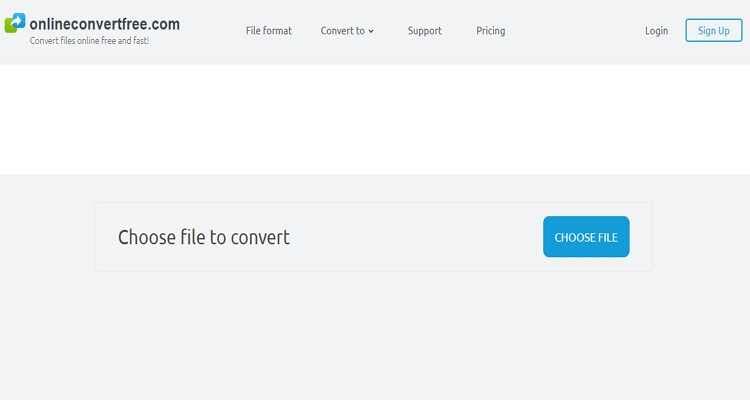
5. Wondershare UniConverter
Sie brauchen keine Raketenwissenschaft, um zu wissen, dass der Wondershare UniConverter die beste App zur Konvertierung von Dateien überhaupt ist. Er ist kompakt, leicht zu installieren, einfach zu bedienen und mit vielen Funktionen ausgestattet. Das heißt, der Wondershare UniConverter kann zwischen über 1.000 Bild-, Audio- und Videoformaten konvertieren. Er unterstützt AAC, TIFF, PNG, MP3, MP4, VOB, was immer Sie wollen! Und als ob das noch nicht genug wäre, kann der UniConverter Ihre Dateien auch bearbeiten, indem er sie schneidet, zuschneidet, komprimiert, dreht und vieles mehr. Ach ja, bevor ich es vergesse: Diese Transcodierungs-App bietet Ihnen auch über 30 Vorlagen für DVD-Menüs, mit denen Sie Ihre Videos entsprechend anpassen können.
Wondershare UniConverter - Ihr All-in-One Tool
- Konvertieren Sie zwischen allen gängigen Audio-/Bild-/Videoformaten in verlustfreier Qualität.
- Konvertieren Sie Filmdateien in optimierte Voreinstellungen für fast alle Geräte.
- Laden Sie Videos von beliebten Webseiten wie Youtube, Dailymotion, Vevo, etc. herunter.
- 90-mal schnellere Konvertierung als alle herkömmlichen Converter.
- Bearbeiten, verbessern und personalisieren Sie Ihre Videodatei.
- Laden Sie Videos von Youtube und 10.000 weiteren Video-Sharing Webseiten herunter oder nehmen Sie sie auf.
- Die vielseitige Toolbox kombiniert Video-Metadaten, GIF Maker, Videokompressor und Bildschirmrecorder.
- Unterstützte Betriebssysteme: Windows 10/8/7, macOS 11 Big Sur, 10.15, 10.14, 10.13, 10.12, 10.11, 10.10, 10.9, 10.8, 10.7, 10.6.
Schritt 1 Laden Sie Ihre Videos.
Nachdem Sie diese CloudConvert-Alternative installiert und ausgeführt haben, legen Sie Ihre Videos im Konvertieren Fenster ab oder klicken Sie auf das Symbol „ +Dateien hinzufügen“, um DVDs oder lokale Dateien zu importieren. Im Gegensatz zu den meisten Online Convertern unterstützt der UniConverter Mehrfachkonvertierungen.
![]()
Schritt 2 Wählen Sie ein Format.
Der zweite Schritt besteht darin, ein Zielformat auszuwählen. Tippen Sie dazu auf das Symbol der Einstellungen und wählen Sie dann das Video. Wählen Sie als nächstes eine Zielvoreinstellung und eine Videoauflösung. Sie können Ihr Video auch in Audio- oder gerätefähige Formate umwandeln, indem Sie entweder auf die Registerkarte Audio oder auf die Registerkarte Gerät klicken.
![]()
Schritt 3 Konvertieren Sie Ihr Video.
Klicken Sie abschließend auf „Alle konvertieren“, um mit der Transkodierung Ihrer Videodateien zu beginnen. Der Wondershare UniConverter erledigt das in Sekundenschnelle.
![]()
Es ist offensichtlich, dass der Wondershare UniConverter die ultimative Lösung für alle Bild-, Audio- und Video-Konvertierungsaufgaben ist. Wenn Sie jedoch kleine Dateien wie eBooks, Dokumente und Tabellen konvertieren möchten, verwenden Sie die oben genannten Online Converter.

Kayla Morrison
staff Editor